|
|
구체 생성엔 「단면 형상에서 작성하는 기능」과「구형 압출에서 작성하는 기능」이 있습니다. |
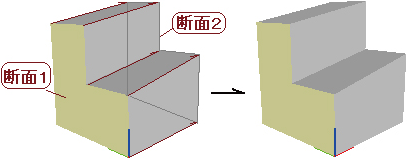 |
|
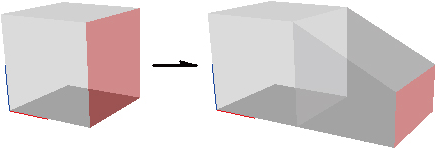 |
| ▲단면 형상에서 작성 |
|
▲구형 압출에서 작성 |
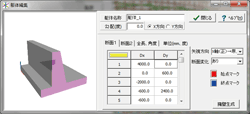 |
|
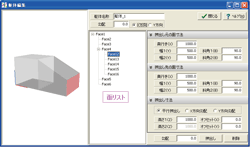 |
| ▲구체 생성 화면 |
|
구체 작성엔 면을 밀어내서 입체 형상을 작성하는 스위프와 두 면을 직선으로 연결시켜서 입체화하는 로프트 이 두 가지 방법에 대응 예정이며 입력 이미지는 다음과 같습니다. |
■스위프
- 기준이 되는 면의 치수를 입력
- 압출량과 압출 방향을 지정
- 압출하는 곳의 면 치수를 입력
- 생성된 면에 대해 스위프를 할 경우엔 면을 선택해서 (2)~(3)을 되풀이한다
- 구체 전체에 대해 사각과 구배를 설정
■로프트
- 면A 각 정점 좌표를 입력
- 면B 각 정점 좌표를 입력
- 면A과 면B에 대응하는 정점 간에서 변이 생성
|
생성한 구체 배치(오프셋트, 배치 각도)를 설정할 수가 있습니다. 이것으로 구조물 구체를 여러 개로 나눠서 생성해 각 구체 위치를
설정해서 하나의 구조물을 구성하는 것이 가능합니다. |
|
철근 종류(주철근, 배력근, 조립근 등)과 철근경 등을 선택해서 배근 범위를 지정합니다.
철근 형상은 배근 방향과 수직 단면도상에서 입력합니다. |
■배근 범위를 지정
- 배근하고 싶은 면과 피복 두께를 입력
- 배근 방향의 시점이 되는 면과 피복 두께를 입력
- 배근 방향의 종점이 되는 면과 피복 두께를 입력
■철근 형상
- 배근 방향과 수직한 단면을 생성
- 구체 면에 따라 철근 접는 점을 설정
■배근 피치를 지정
- 배근엔기준 피치로 배근 범위에 자동 배근하는 방법과 배근 피치와 피치수를 자세하게 설정하는 방법을 서포트합니다.
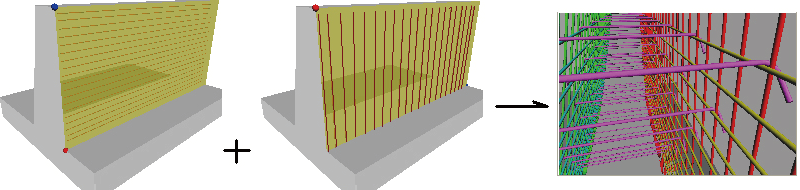 |
|
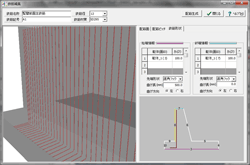 |
| ▲구형 압출에서 작성 |
|
▲철근 생성/확인 화면 |
|
다른 철근과 충돌하는 혹은 소정의 간격을 재워지지 않는 철근을 검출해서 리스트 일람을 표시합니다. 他
그리고 시공시에 충돌을 회피하기 위해 철근을 약간 옮기는 공간이 있는지 없는지에 대해 시뮬레이션하는 것도 가능합니다. |
■철근 간격 계산
- 지정한 철근끼리의 간격을 계산해서 소정의 간격을 채우지 못 하는 철근을 검출합니다.
■회피 시뮬레이션
- 도면 작성엔 반영되진 않지만 철근을 이동해서 출돌 회피 가능 여부를 시뮬레이션할 수가 있습니다.
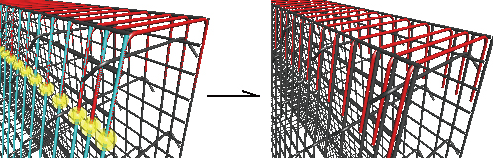 |
|
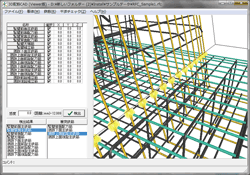 |
| ▲간섭 체크 |
|
▲간섭 체크/확인 화면 |
|
도면은 직접 인쇄와 다양한 CAD 도면 파일 출력에 대응하기 때문에 주행 귀적도를 CAD 도면 파일로 저장한 다음에 평소에 자주
사용하는 소프트웨어로 편집도 가능합니다. |
|
작성한 구체와 철근을 2차원 도면에 출력합니다.
작도 도형 종류는 투영도(정면도, 평면도 등), 단면도, 철근 가공도, 철근표 등을 서포트합니다. |
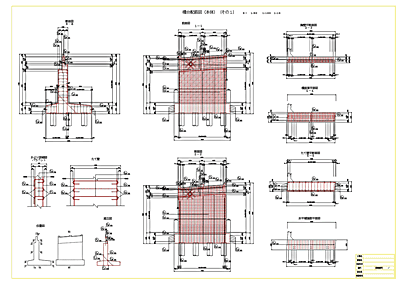 |
| ▲2D 도면 작성 기능(개발중, 무상 업그레이드 예정) |
|
UC-Draw툴즈에서 생성한 3차원 배근 데이터를 읽어들기 및 3DS 형식, IFC형식, Allplan형식에서 저장이 가능합니다. |
|
UC-1 설계 시리즈의 CAD 통합판 제품과 연계 |
|
3차원 배근 뷰어 기능이 탑재되는 아래에 나와 있는 UC-1 설계 시리즈에 대해서는 본제품을 인스톨하면 간섭 체크 및 구체와 철근을
추가할 수 있게 됩니다.
- 교각의 설계
- 교대의 설계
- 옹벽의 설계
- BOX 컬벗의 설계
- 맨홀의 설계
|
■ 1. 교각의 설계 연계 화면
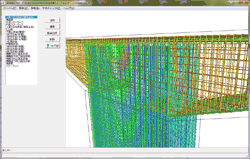 |
|
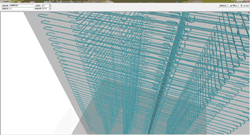 |
| ▲철근 편집 화면 |
|
▲중간 철근 배근 형상 확인 |
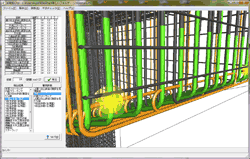 |
|
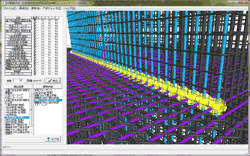 |
| ▲간섭 체크 |
■ 2. 교대의 설계 연계 화면
■ 3. 옹벽의 설계 연계 화면
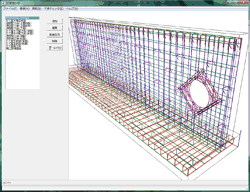 |
|
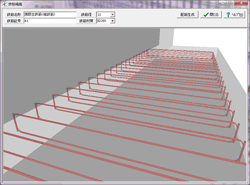 |
| ▲역T 옹벽 |
|
▲철근마다 배근 표시가 가능 |
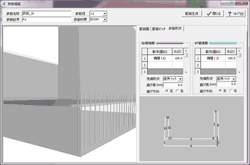 |
|
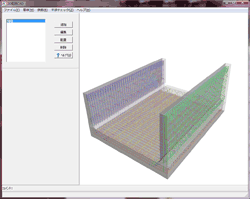 |
| ▲철근 추가 입력 |
|
▲U형 옹벽 |
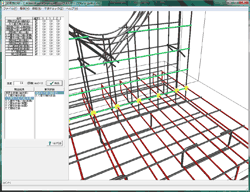 |
|
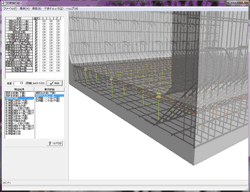 |
| ▲간섭 체크 |
■ 4. BOX 컬벗의 설계 연계 화면
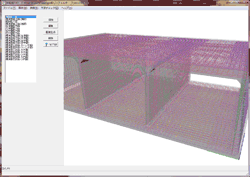 |
|
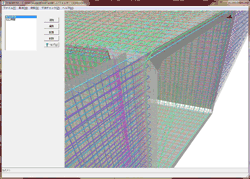 |
| ▲3연BOX |
|
▲사각이 포함된 BOX |
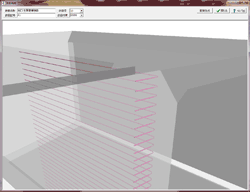 |
|
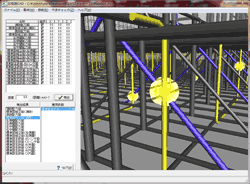 |
| ▲익벽 보강 철근 배근 형상 확인 |
|
▲간섭 체크 |
■ 5. 맨홀의 설계 연계 화면
|
